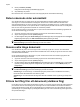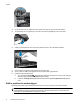HP Scanjet N9120 / Flow N9120 User Guide
4. Klicka på Continue (Fortsätt).
Dialogrutan Profile Settings (Profilinställningar) öppnas.
5. Välj inställningar för profilen.
Mer information finns i HP Smart Document Scan Help (Hjälp för HP Smart dokumentskanning).
Rotera skannade sidor automatiskt
Som standard får sidor som matas genom den automatiska dokumentmataren (ADM) samma orientering i
skanningen som i dokumentmatarens inmatningsfack. Skannern kan rotera de data som skannats så att
skanningsutmatningen får en annan orientering. Denna funktion är användbar när du t.ex. vill skanna sidor med
stående orientering snabbt. Du kan placera sidorna i inmatningsfacket på ADM så att de matas in med långsidan
först och få en skanning där sidornas kortsidor är i överkanten på bilden.
Om du vill aktivera rotering av skannade sidor i en profil i HP Smart Document Scan Software (programmet HP
Smart dokumentskanning), gör du så här:
1. Öppna HP Smart Document Scan Software (programmet HP Smart dokumentskanning).
2. Välj en skanningsprofil och klicka på Edit (Redigera).
3. På fliken Layout i dialogrutan Profile Settings (Profilinställningar) väljer du lämpliga alternativ för Original
Layout (Originalets layout) och ADF Feed Direction (Matningsriktning för ADM).
Anmärkning I andra skanningsprogram finns alternativen för sidrotering på fliken Layout i dialogrutan med
Advanced Settings (Avancerade inställningar) för ISIS eller TWAIN.
Skanna extra långa dokument
Som standard får det plats en bunt med original med en storlek på upp till 300 x 432 mm i den automatiska
dokumentmataren (ADM). Du kan välja att skanna enstaka sidor med en storlek på upp till 300 x 864 mm via den
automatiska dokumentmataren.
Om du vill aktivera skanning av långa sidor i en profil i HP Smart Document Scan Software (programmet HP
Smart dokumentskanning), gör du så här:
1. Öppna HP Smart Document Scan Software (programmet HP Smart dokumentskanning).
2. Välj en skanningsprofil och klicka på Edit (Redigera).
3. På fliken Layout i dialogrutan Profile Settings (Profilinställningar) väljer du Custom (Egen) i listrutan Size
(Storlek) och ange sedan papperets verkliga storlek, upp till 300 x 864 mm i rutorna Width (Bredd) och
Height (Höjd).
Anmärkning 1 I andra skanningsprogram finns inställningarna för sidstorlek på fliken Layout i dialogrutan
med Advanced Settings (Avancerade inställningar) för ISIS eller TWAIN.
Anmärkning 2 En del skannings- och destinationsprogram (inklusive Kofax VirtualReScan-drivrutinen)
kanske inte stöder alla sidstorlekar som skannern godtar.
Anmärkning 3 HP rekommenderar att långa sidor skannas individuellt med en upplösning på 300 dpi eller
lägre.
Filtrera bort färg från ett dokument (utelämna färg)
Du kan filtrera bort en mörk bakgrund från bildens innehåll, t.ex. svart text på grönt papper eller röda instruktioner
på en blankett. Genom att ta bort färger från skanningen kan du minska filstorleken och förbättra resultaten av
optisk teckenigenkänning (OCR). Du kan välja att filtrera bort en färgkanal (rött, grönt eller blått) eller upp till tre
specifika färger. För specifika färger styr känslighetsinställningarna hur nära en skannad färg måste approximera
den specificerade färgen.
Kapitel 2
12 Användbara skannerfunktioner